概要
主要特色功能
Print Utility for iOS是iPad / iPhone / iPod touch上使用的免费打印、扫描应用程序。通过与富士胶片商业创新多功能机/打印机、软件配合使用,可实现利用移动设备执行工作,从而提高工作效率。通过设置多合一打印(N-up)、双面打印、认证信息等,可有效削减办公室的整体成本并预防打印件被遗留在设备上。
更新情報
2017年9月22日
发布Print Utility for iOS 2.3。
特色功能
什么是Print Utility for iOS
Print Utility for iOS是iPad / iPhone / iPod touch上使用的免费打印、扫描应用程序。通过与富士胶片商业创新多功能机/打印机、软件配合使用,可实现利用移动设备执行工作,从而提高工作效率。通过设置多合一打印(N-up)、双面打印、认证信息等,可有效削减办公室的整体成本并预防打印件被遗留在设备上。
Print Utility for iOS的优点
连接至无线LAN接入点的iPad / iPhone / iPod touch能自动识别多功能机和打印机后打印网页、照片、摄影作品,也可通过与DocuWorks Viewer Light for iPhone/iPad等应用程序连接,打印DocuWorks文件、PDF文件。
还可扫描纸质原稿后在iPad / iPhone / iPod touch上读取。(因多功能机及打印机构造而无法自动识别时,可通过在iPad / iPhone / iPod touch中输入多功能机及打印机的IP地址来打印及扫描。)
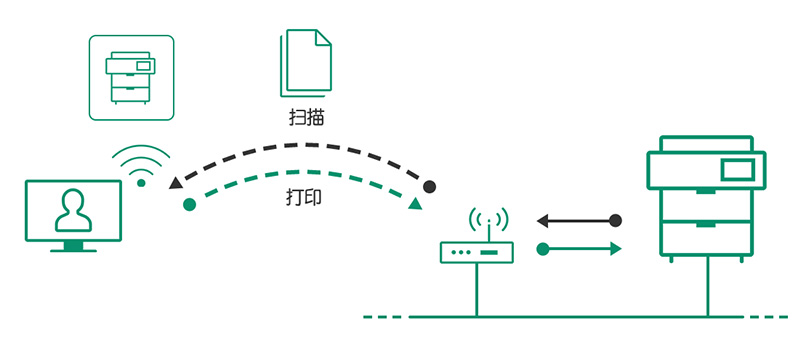
通过无线LAN接入点进行打印
支持Wi-Fi Direct® 的机型可在无接入点处进行打印或扫描。
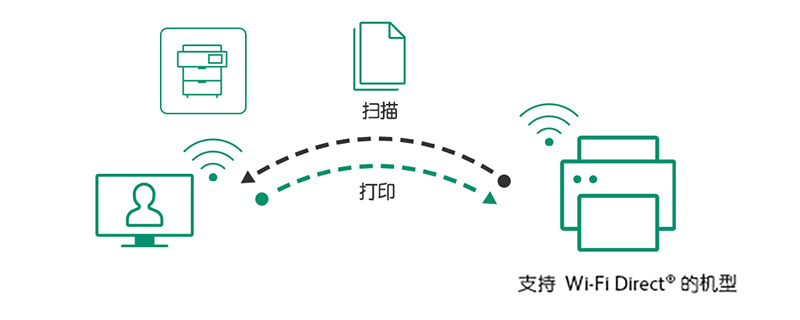
无需无线LAN接入点直接打印
注关于支持扫描功能的机型,请参考可支持的机型一页。
轻松从移动设备上进行打印
打印DocuWorks文件、PDF文件
从DocuWorks Viewer Light for iPhone/iPad等支持UTI*1 的应用程序中启用Print Utility for iOS功能,可在支持该应用程序的多功能机及打印机上预览并打印DocuWorks文件和PDF文件内容。还可在打印时设置订书钉装订。
打印网页
可打印从Print Utility for iOS打开的网页。多页文件可通过使用2合1、双面打印等方法来削减打印成本。
打印照片
选择保存在相册中的照片并执行打印。可用A4尺寸纸张、以4合1的方式来打印,也可在一张纸上打印数张小尺寸照片。可通过预览来确认打印效果,然后执行打印。
直接打印摄影图片
可马上打印用照相机拍摄的照片。只需选择纸张尺寸,机器会自动根据指定尺寸打印。
*1 Uniform Type Identifier的省略语。通过识别数据类别(种类及格式),可在应用程序间交换数据。
利用Print Utility for iOS进行个人记账式打印
从移动设备进行打印时,打印数据将被暂存在多功能机上,用户在操作面板上输入密码后方可输出打印。由此可防止打印错误或将打印件遗漏在多功能机上,避免文档外泄风险。
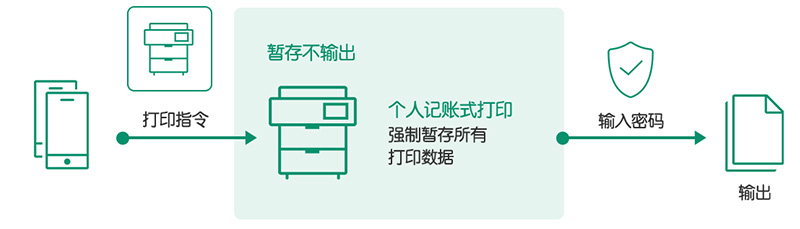
与ApeosWare Management Suite配合使用
如装有ApeosWare Management Suite*1 ,可通过Print Utility for iOS来启用ApeosWare Management Suite所提供的按需打印、用户管理功能、日志管理功能等。在使用移动设备的工作及办公环境中,也能促进多功能机及打印机的有效使用。
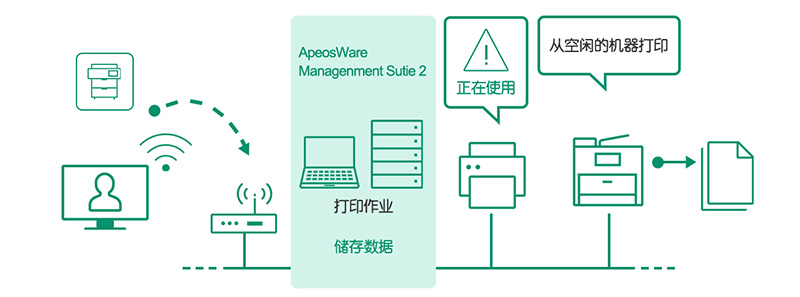
注: Ver.2.0将支持链接至ApeosWare Management Suite。
*1 ApeosWare Management Suite需装载ApeosWare Print Management。支持ApeosWare Print Management 1.2.0之后版本。
无服务器随心印功能
使用无服务器随心印功能时,即使用户选定的多功能机正在使用中,也可在其他多功能机上选择自己的作业并执行打印。支持从智能手机及平板电脑发送打印指令。
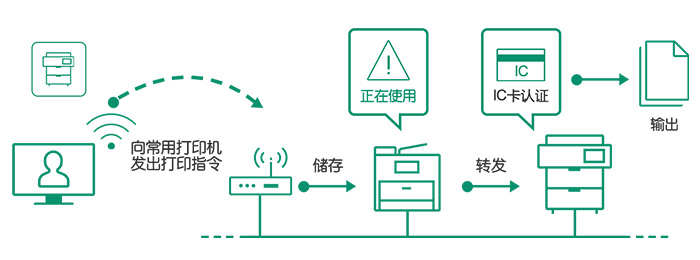
注: 需为多功能机选购无服务器随心印套件。
注: 仅限支持无服务器随心印功能的机型。
用扫描仪扫描
可扫描纸质原稿并在移动设备上读取。扫描后的图像可保存至相册、通过email发送或上传至云端,提高纸张信息的传输与共享速度。
扫描后的图像可根据需要进行旋转,便于处理和浏览。
注: 扫描后的图像不会在Print Utility for iOS中保存。
用照相机拍摄扫描
移动设备的照相机所拍摄的图像可以打印、保存在相册里并上传至云盘。
拍摄照片后,您可以使用梯形校正功能修正图像,以便将图像保存为矩形。此外还支持色调校正和图像旋转功能,以便更有效地分发信息;您可以轻松地在白板上修正会议记录文件的照片,将其保存为更方便查看的电子文件格式,并与他人分享。
从App Store免费下
可从App Store免费下载Print Utility for iOS。
操作环境
Print Utility for iOS的操作环境
| 项目 | 内容 | |
|---|---|---|
| 通信协议 | LPD | |
| 支持机型 / OS | iPad 2或更高版本、iPhone 4S或更高版本、iPod touch (第5代)或更高版本 iOS 8.0〜10.0*1 |
|
| 支持的语言 | 日语、英语、简体中文、繁体中文、韩语、泰语 | |
| 功能 | 从网页打印 从相册打印 用内置照相机拍摄并打印 Cloud Service Hub 配合使用DocuWorks Viewer Light for iPhone/iPad等应用程序来打印DocuWorks文件及PDF文件 配合使用ApeosWare Management Suite 无服务器即需即印 从扫描仪扫描 |
|
| 打印设置 | 打印照片、摄影图片及网页 | 用 1 / 2 / 3 / 4 / 5 / 数字来设置份数(最多99份) 打印纸张尺寸:A3、A4、Letter、4×6"(101.6×152.4 mm)、2L 尺寸(127×178 mm)、明信片(100×148 mm) 图像方向:横向 / 纵向 色彩模式:黑白 / 彩色 双面:开启 / 关闭 多合一:2页 / 4页 / 8页 / 16页 / 32页 装订:无 / 左上单钉 选择进纸盘:自动 / 旁路送纸盘 纸张种类:普通纸 / 重磅纸 / 重磅纸背面 认证管理 |
| 打印PDF/DocuWorks文件 | 用 1 / 2 / 3 / 4 / 5 / 数字来设置份数(最多99份) 打印纸张尺寸:与原稿相同、A4、A3、A5、B4、B5、Letter、Legal、11×17"、明信片(100×148 mm) 自动分页:启用 / 关闭 色彩模式:黑白 / 彩色 双面打印:单页 / 双面 / 长边翻转、双面/短边翻转 多页合一:2页 / 4页 装订:无 / 左上单钉 选择进纸盘:自动 / 旁路送纸盘 认证管理 |
|
| 扫描设置 | [扫描尺寸] A4 / Letter [分辨率] 200 dpi / 300 dpi [色彩模式] 全彩 / 灰度色阶 [输出文件格式] JPEG / PDF / DocuWorks |
|
| 打印机设置 | 直接指定IP地址*2 通过Bonjour来搜索*3*4 |
|
*1 建议使用最新版本。
*2 需在多功能机及打印机上设置IP地址及端口号。
*3 需在多功能机及打印机上设置IP地址及端口号,并启动Bonjour。
*4 从第二以太网连接多功能机时无法执行Bonjour搜索。
关于第三方证书
请查阅以下PDF文件了解有关第三方证书的详情。
